Roblox là một trong những nền tảng chơi game phổ biến nhất trên thế giới, cho phép người chơi tạo, chia sẻ và chơi miễn phí hàng triệu trò chơi. Nếu bạn mới làm quen với nền tảng này và đang thắc mắc cách tải xuống Roblox trên PC thì hướng dẫn này sẽ giải thích từng bước bạn cần làm theo.
Bạn có thể cài đặt Roblox trực tiếp từ trang web chính thức hoặc thông qua Microsoft Store và cả hai phương pháp đều hoạt động trơn tru trên Windows 10 và Windows 11.
Kiểm tra yêu cầu hệ thống
Trước khi cài đặt, hãy đảm bảo máy tính của bạn đáp ứng các yêu cầu hệ thống cơ bản cho Roblox Player. Trò chơi có dung lượng nhẹ và chạy trên hầu hết các PC hiện đại.
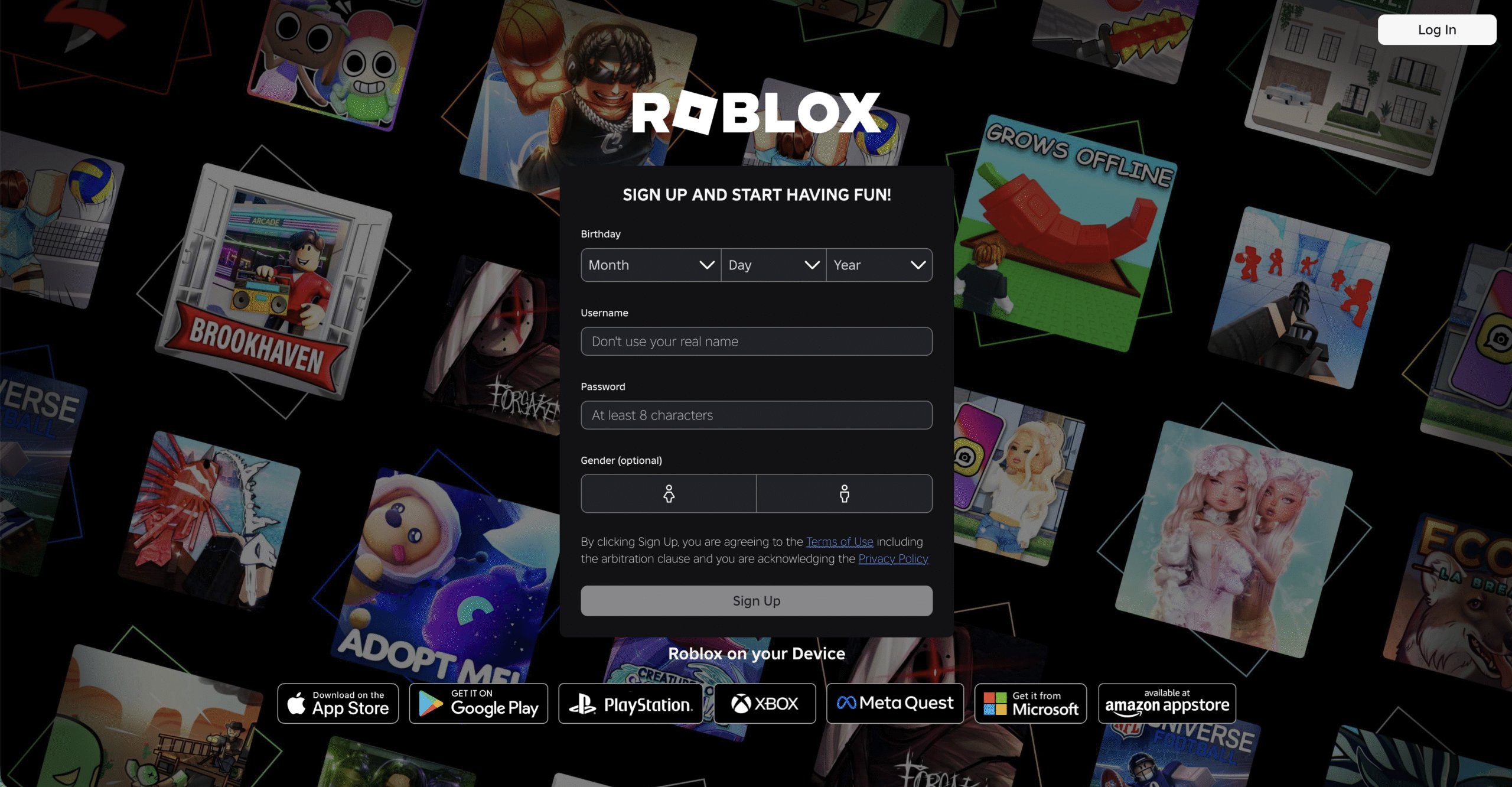
Yêu cầu tối thiểu:
Hệ điều hành: Windows 7 hoặc mới hơn
Bộ xử lý: Intel Core i5 hoặc tương đương
RAM: 4 GB trở lên
Đồ họa: GPU tương thích DirectX 10
Bộ nhớ: 20 MB dung lượng trống
Internet: Khuyến nghị kết nối băng thông rộng
Bước 1: Tạo tài khoản Roblox
Để chơi Roblox trên PC, bạn cần có tài khoản Roblox. Truy cập roblox.com và nhấp vào Đăng ký ở dưới cùng.
Điền thông tin chi tiết của bạn bao gồm tên người dùng, mật khẩu và ngày sinh. Bạn cũng có thể đăng ký bằng tài khoản Facebook hiện tại của mình. Sau khi hoàn tất biểu mẫu, hãy nhấp vào Đăng ký lại và xác nhận bạn không phải là robot.
Tài khoản mới của bạn cho phép bạn truy cập Roblox trên PC, thiết bị di động và bảng điều khiển với cùng thông tin đăng nhập.
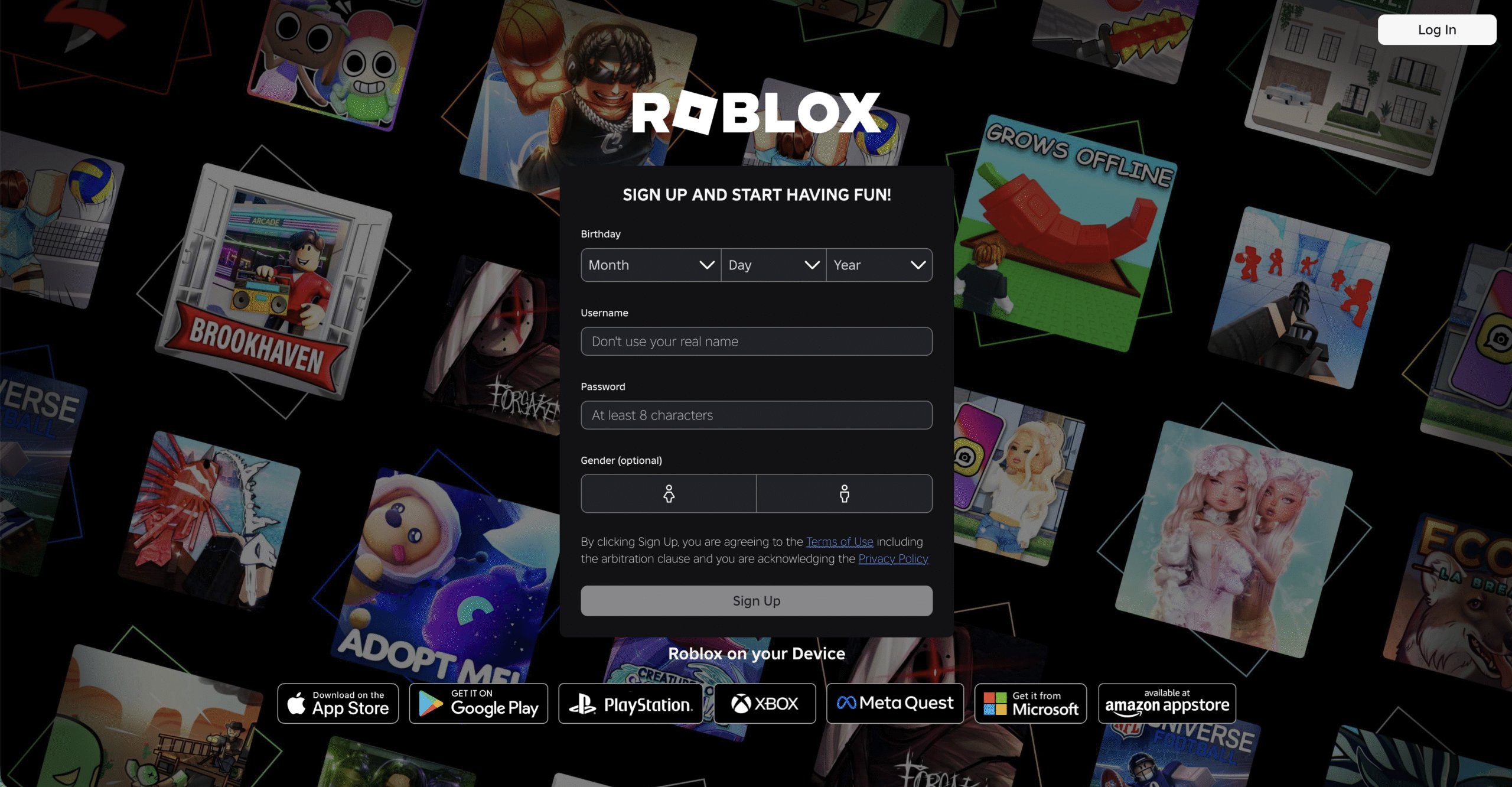
Bước 2: Tải xuống Roblox Player từ Trang web chính thức
Khi tài khoản của bạn đã sẵn sàng, hãy đăng nhập vào roblox.com bằng trình duyệt của bạn (Edge, Chrome hoặc Firefox). Chọn bất kỳ trò chơi nào và nhấp vào nút Chơi. Điều này sẽ tự động kích hoạt quá trình tải xuống cho Roblox Player.
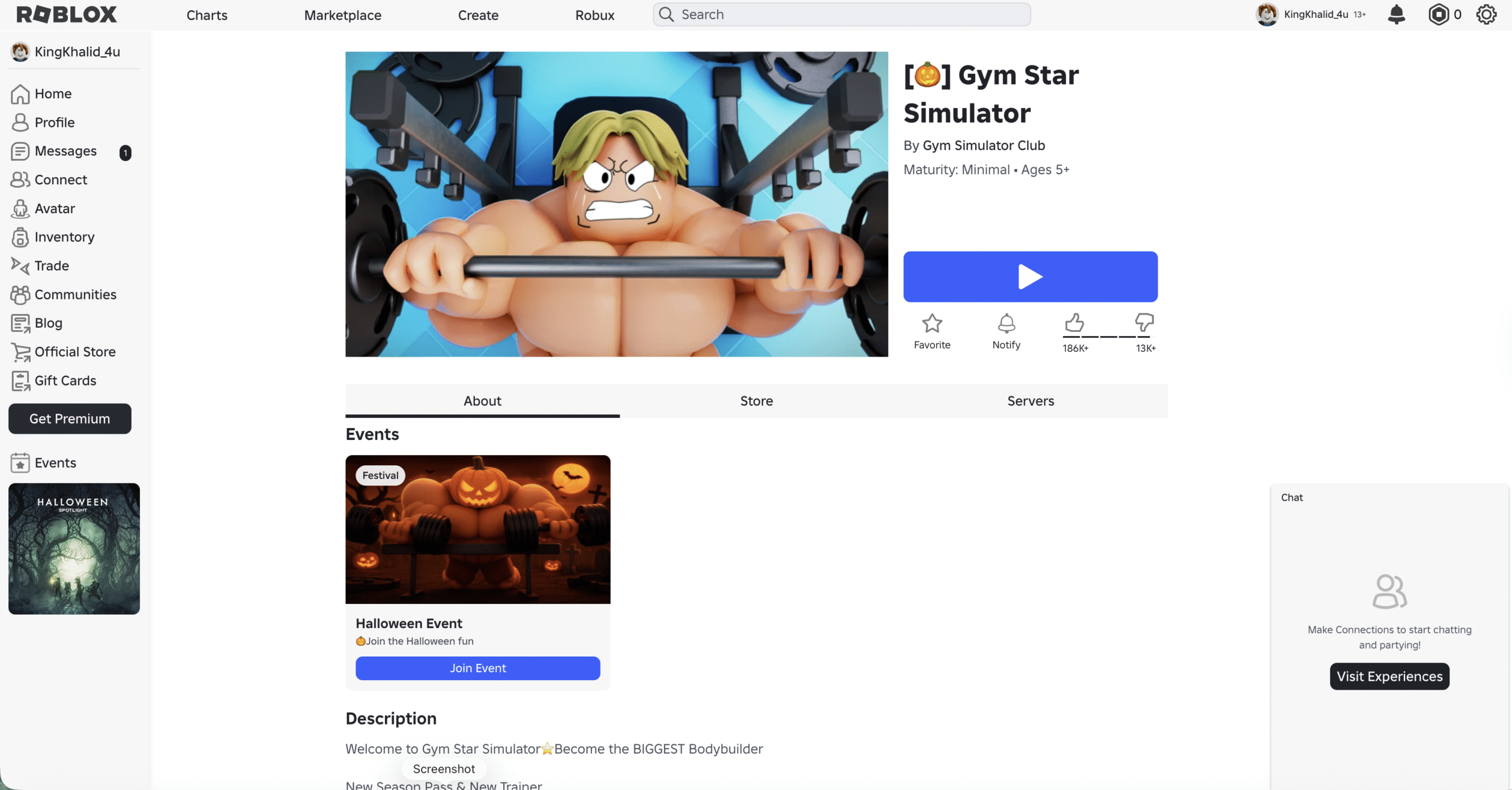
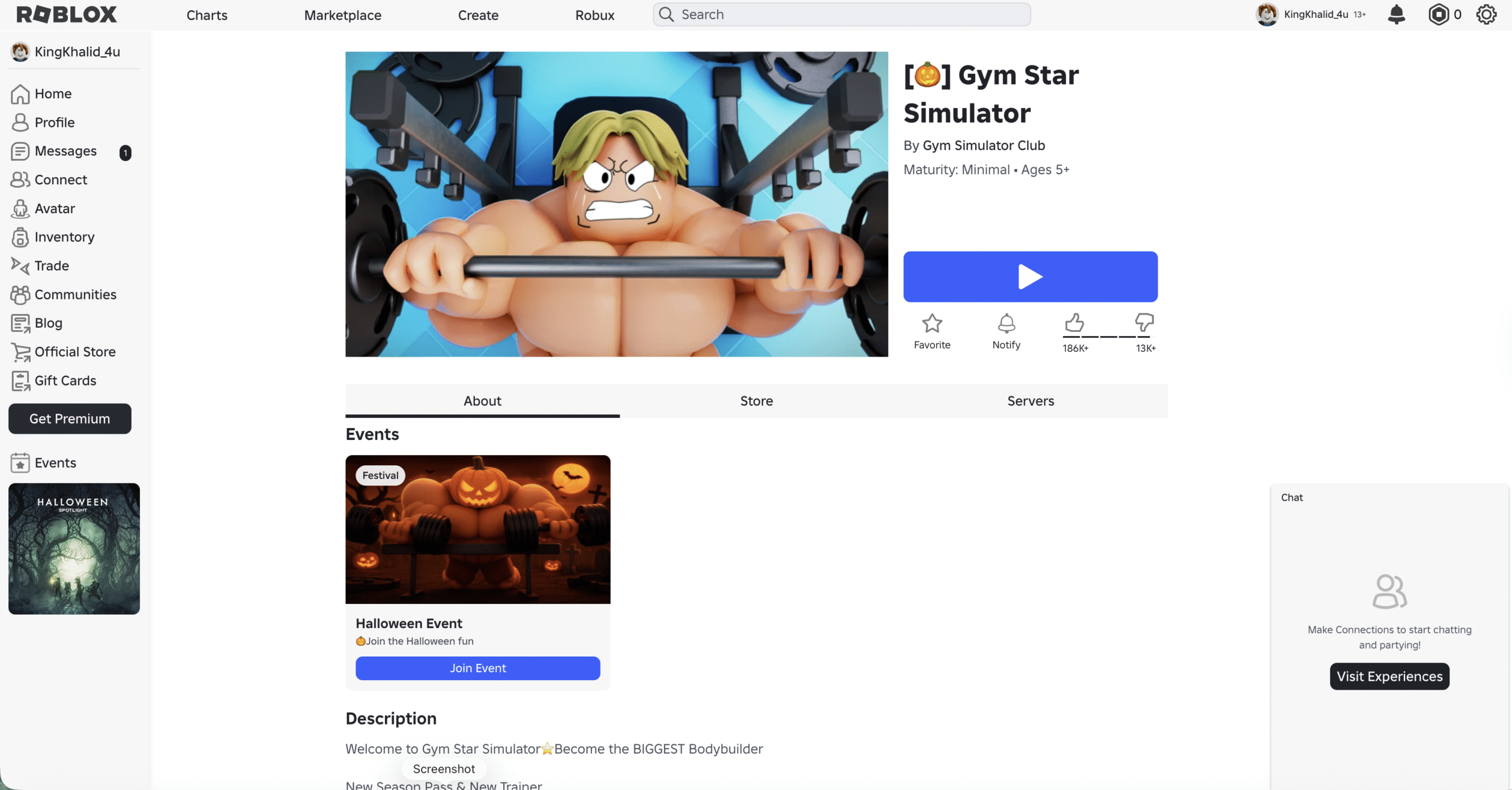
Tìm tệp cài đặt có tên RobloxPlayerLauncher.exe trong thư mục Tải xuống của bạn. Bấm đúp để chạy trình cài đặt và làm theo hướng dẫn trên màn hình. Roblox sẽ tự động cài đặt phiên bản mới nhất.
Sau khi quá trình thiết lập hoàn tất, Roblox Player sẽ tự động mở, sẵn sàng để đăng nhập.
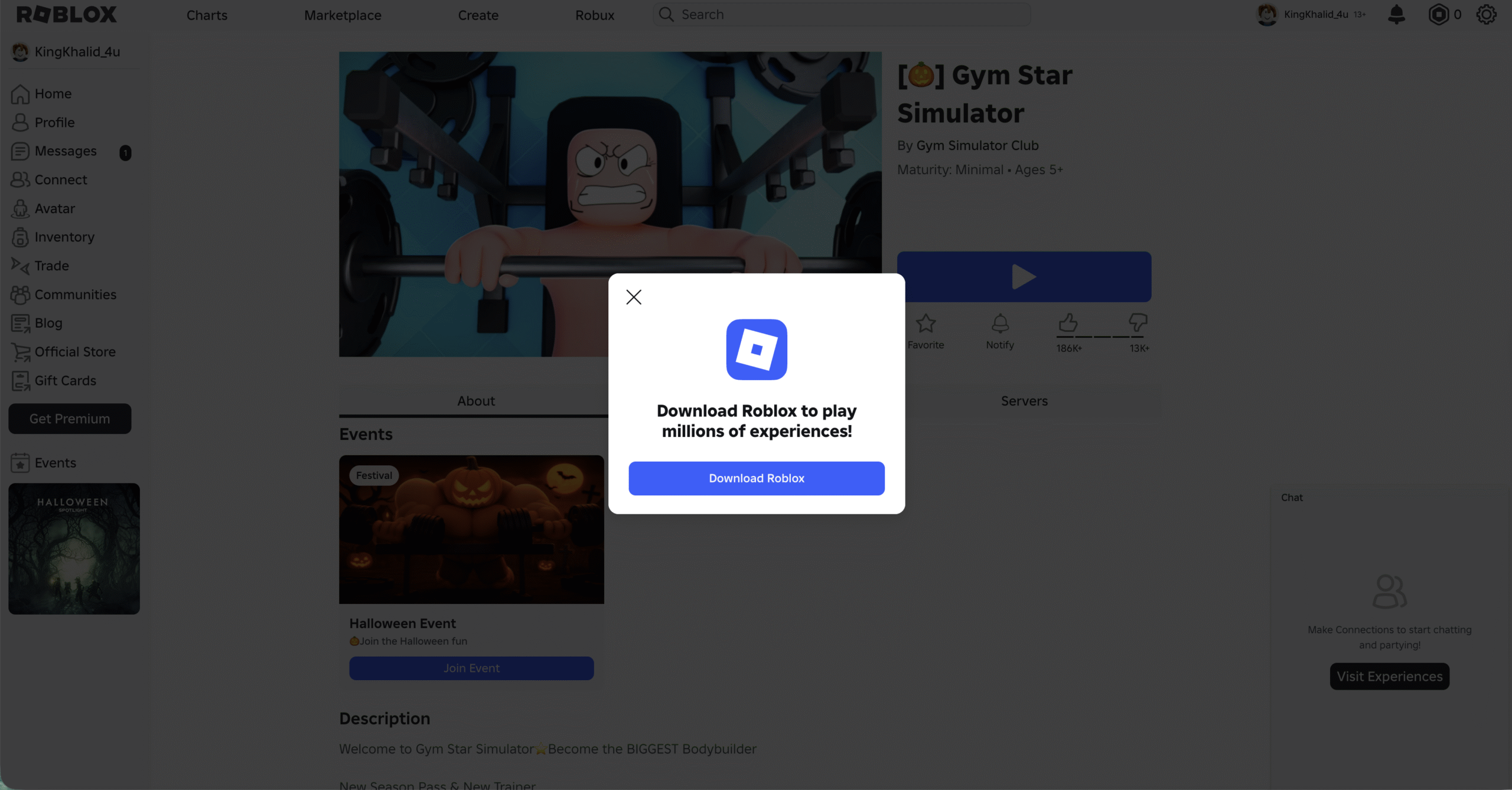
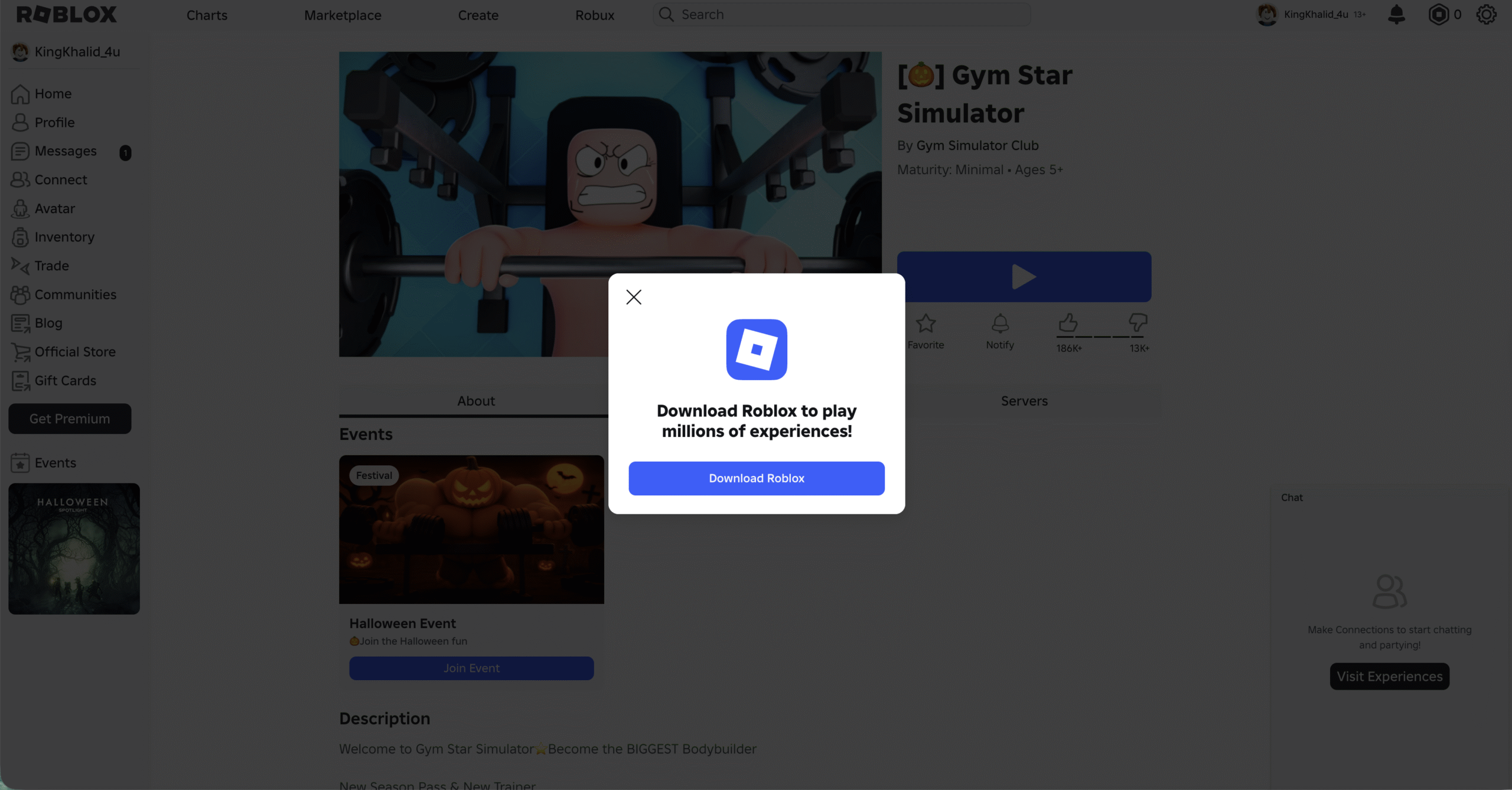
Bước 3: Cài đặt Roblox từ Microsoft Store (Thay thế)
Nếu muốn, bạn cũng có thể tải xuống Roblox trên PC từ Microsoft Store. Mở ứng dụng Microsoft Store, tìm kiếm “Roblox”và nhấp vào Tải.
Phiên bản Microsoft Store tiện lợi nhưng có thể nhận được các bản cập nhật muộn hơn phiên bản trang web. Để có hiệu suất tốt nhất, bạn vẫn nên sử dụng trình cài đặt chính thức.
Bước 4: Đăng nhập và khởi chạy Roblox
Sau khi cài đặt, hãy mở Roblox Player từ màn hình nền hoặc menu Bắt đầu của bạn. Đăng nhập bằng thông tin đăng nhập tài khoản Roblox của bạn.
Bạn sẽ truy cập trang tổng quan chính, nơi bạn có thể duyệt qua các trải nghiệm nổi bật, tham gia cùng bạn bè hoặc chơi các tựa game thịnh hành ngay lập tức.
Bước 5: Tùy chỉnh Hình đại diện của bạn
Hình đại diện của bạn đại diện cho bạn trong mọi trải nghiệm Roblox. Từ menu trên cùng, hãy nhấp vào Hình đại diện và điều chỉnh quần áo, phụ kiện và ngoại hình cho nhân vật của bạn.
Bạn có thể sử dụng các vật phẩm miễn phí từ danh mục Roblox hoặc mua các tùy chọn cao cấp với Robux để có giao diện độc đáo.
Bước 6: Bắt đầu chơi trò chơi Roblox
Nhấp vào tab Trò chơi bên trong Roblox Player để khám phá hàng nghìn tựa game ở nhiều thể loại — từ phiêu lưu và đua xe đến nhập vai và mô phỏng ông trùm.
Chọn trò chơi và nhấn Play. Roblox sẽ tải trải nghiệm trong một cửa sổ riêng. Nếu được nhắc cài đặt bản cập nhật, hãy cho phép chúng có hiệu suất tốt nhất.
Khắc phục sự cố cài đặt Roblox trên Windows
Nếu Roblox không cài đặt đúng cách hoặc gặp sự cố trong khi khởi chạy, hãy thử các cách khắc phục sau:
Khởi động lại PC của bạn và cài đặt lại Roblox Player. Đảm bảo kết nối internet của bạn ổn định và không bị hạn chế bởi tường lửa. Cập nhật trình điều khiển đồ họa của bạn từ trang web của NVIDIA, AMD hoặc Intel. Tạm thời vô hiệu hóa phần mềm chống vi-rút nếu nó chặn trình cài đặt. Xóa các tệp tạm thời bằng Disk Cleanup trước khi cài đặt lại.
Mẹo để chơi trò chơi Roblox mượt mà
Luôn cập nhật Roblox Player — nó tự động làm mới sau mỗi phiên. Giảm chất lượng đồ họa từ Cài đặt nếu hệ thống của bạn bị chậm. Sử dụng kết nối Ethernet có dây để có độ ổn định tốt hơn Wi-Fi. Đóng các chương trình nền như trình duyệt hoặc trình cập nhật trước khi khởi chạy Roblox. Khám phá phần cộng đồng để tìm hiểu về các trò chơi và cập nhật mới.
Tóm tắt
Tạo tài khoản Roblox tại roblox.com. Tải xuống Roblox Player từ trang web chính thức hoặc Microsoft Store. Cài đặt và đăng nhập bằng thông tin đăng nhập tài khoản của bạn. Tùy chỉnh hình đại diện của bạn và khám phá các trò chơi Roblox. Cập nhật trình điều khiển hoặc cài đặt lại nếu bạn gặp vấn đề về hiệu suất.
Kết luận
Bây giờ bạn đã biết chính xác cách tải xuống Roblox trên PC và bắt đầu chơi ngay lập tức. Quá trình cài đặt diễn ra nhanh chóng, cho dù bạn sử dụng trang web Roblox chính thức hay Microsoft Store.
Tại thời điểm viết bài, Roblox vẫn có thể chơi miễn phí trên PC chạy Windows và tiếp tục mở rộng bộ sưu tập khổng lồ các trò chơi do người dùng tạo. Hãy cài đặt ngay hôm nay, tùy chỉnh hình đại diện của bạn và tham gia vào vô số cuộc phiêu lưu ảo.


